PLC-GT Developer如何安装在win764位系统
1、一、准备软件资料
下载与操作系统匹配的软件,建议从官网下载,很多情况下安装不上。
GX Developer 8.86Q版本以下一般不能安装在64位系统上

2、二、安装GT环境
在EnvMEl文件夹内,单击SETUP.EXE,一直下一步就可以安装成功



3、三、安装GT Developer
在GX Developer文件夹内,单击SETUP.EXE安装。
1、提示关掉其他软件以及杀毒。
2、序列号用通用序列号(570-986818410)即可。
3、建议选择ST结构化语言
4、不要选择监视
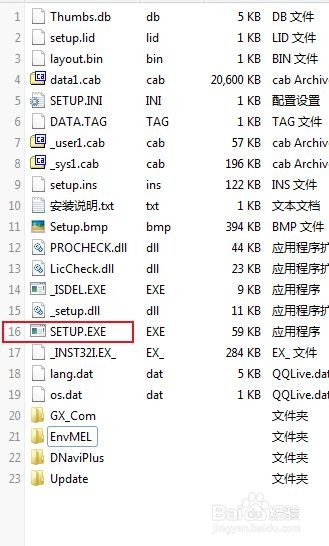





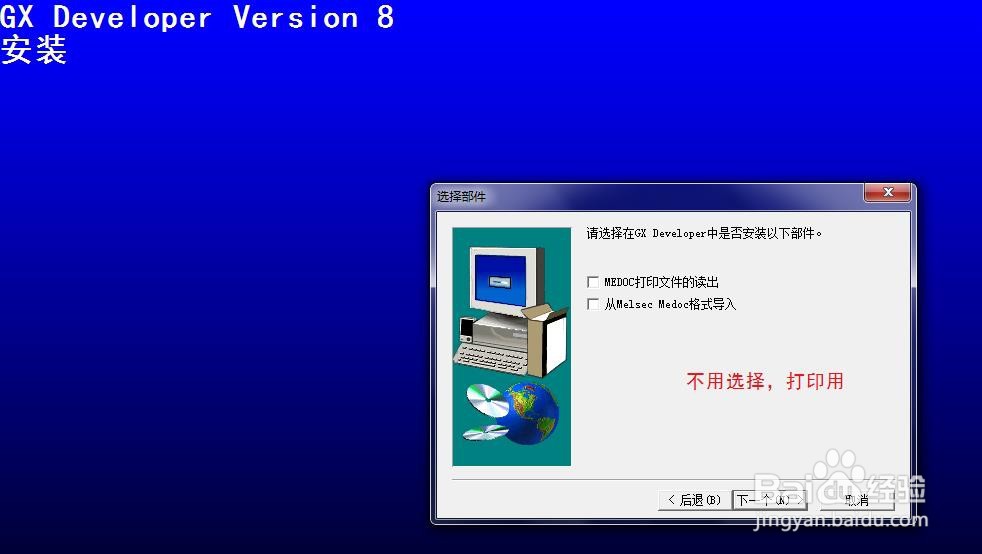
4、三、安装GT Developer
5、安装目录建议不要带中文路径,默认C盘,建议改成D盘
6、随后等待安装完成
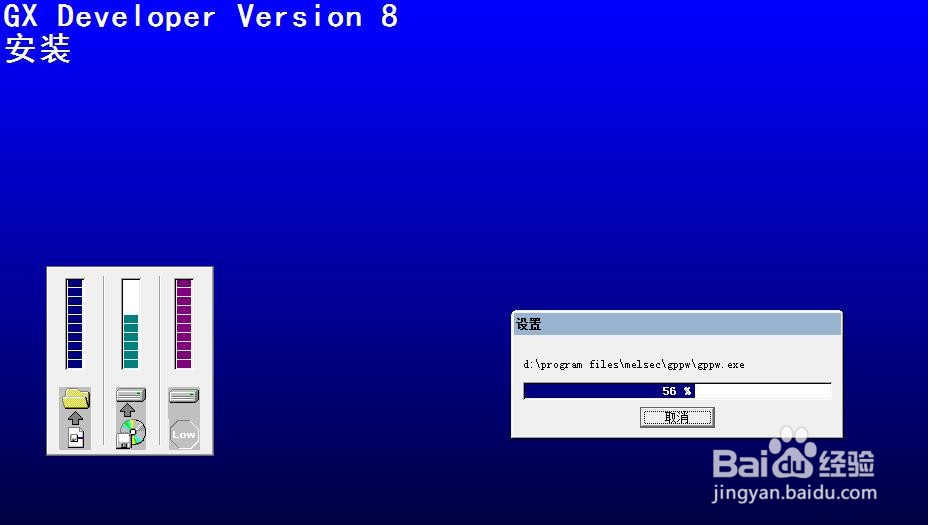


5、四、安装GX Simulator6-C
安装步骤与GX Developer相同
注意序列号也用通用序列号(570-986818410)即可。
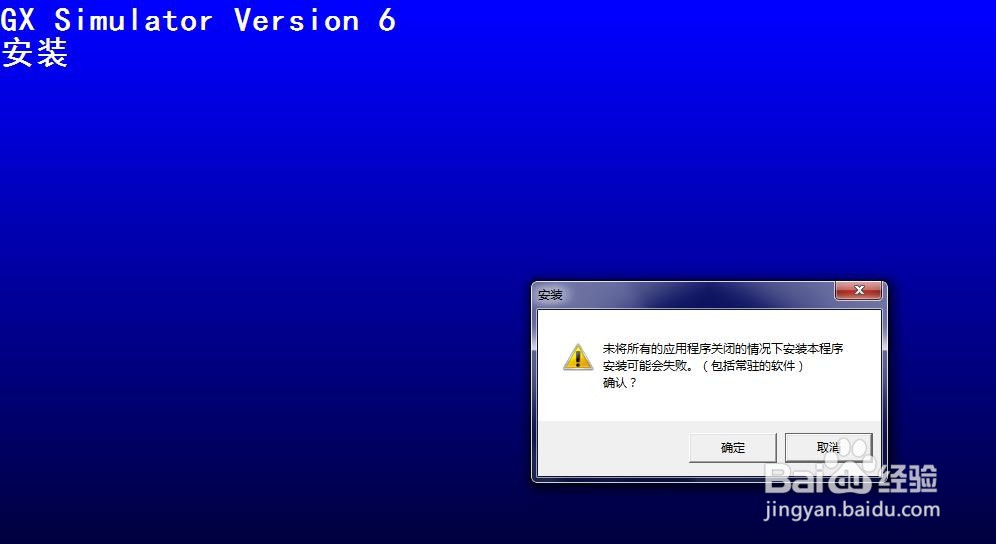


6、五、测试程序
编辑程序,发现离线仿真按钮可以使用。
编写程序前一定选择对应的PLC型号。

声明:本网站引用、摘录或转载内容仅供网站访问者交流或参考,不代表本站立场,如存在版权或非法内容,请联系站长删除,联系邮箱:site.kefu@qq.com。
阅读量:157
阅读量:23
阅读量:35
阅读量:187
阅读量:148